如何向 WPForms 名称字段添加敬语
已发表: 2024-09-13有效沟通的原则之一是以人们喜欢的方式称呼他们。这通常意味着通过在名字旁边加上他们喜欢的尊称或头衔来显示专业礼貌。
虽然询问人们的姓名和尊称听起来很简单,但我见过一些网站的例子,从用户体验的角度来看,这些网站做得不太好。
在本文中,我将演示如何以最简单的方式向 WPForms 名称字段添加敬语,而不会给访问者带来麻烦。
如何在表单中添加敬语(分步)
- 第 1 步:安装 WPForms
- 第 2 步:创建新的 WordPress 表单
- 第 3 步:在表单中添加尊称/头衔字段
- 第 4 步:设置通知和确认
- 第 5 步:发布带有敬语字段的表格
- 有关荣誉领域的更多问题
第 1 步:安装 WPForms
WPForms 的拖放编辑器可以轻松地向表单添加敬语。虽然您可以使用 WPForms Lite(免费版)实现这一目标,但您还可以通过 WPForms Pro 解锁更强大的功能,例如表单放弃、专业设计的表单主题以及与电子邮件营销工具、Google Sheets 等的集成。
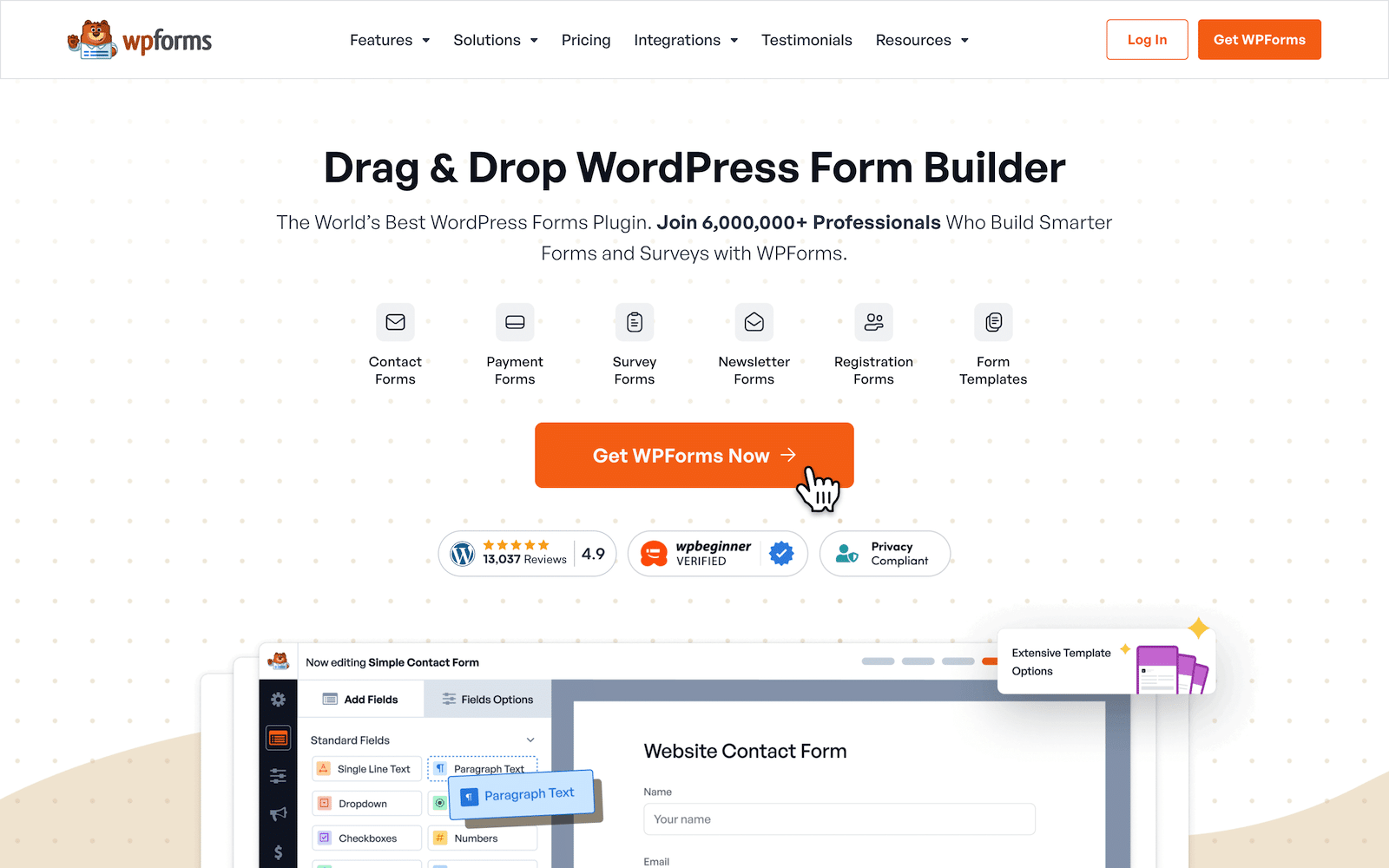
我将在本教程中使用 WPForms Pro 许可证,这对于向表单添加很酷的样式有很大帮助,使其看起来更具视觉冲击力。
如果您是 WordPress 插件安装的新手,以下是您在网站上安装和激活 WPForms 的方法(我保证,这非常简单)。
安装插件后,继续下一步。
立即获取 WPForms Pro
第 2 步:创建新的 WordPress 表单
借助 WPForms,您可以享受庞大的现成表单模板库的优势,使表单创建速度更快。但是,您也可以完全从头开始构建表单。选择权在你。
无论哪种方式,您首先需要从 WordPress 管理仪表板区域单击WPForms » 添加新内容。
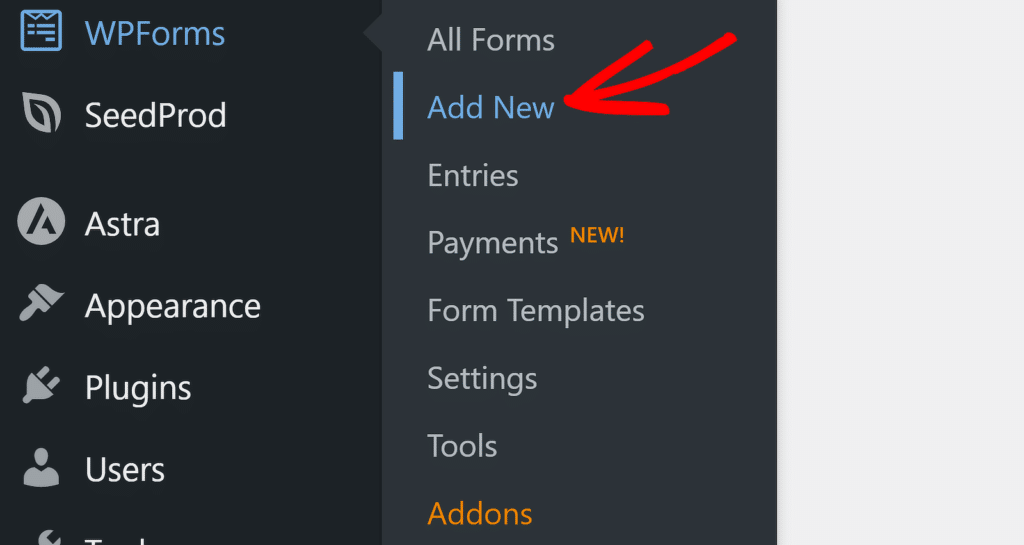
之后,您可以在表单设置屏幕上命名您的表单。您使用的名称稍后可以显示为已发布表单的标题,或者您也可以在内部使用该名称。
向下滚动到模板选择区域,您将在其中找到 1,900 多个可供您使用的表单模板。我使用的是简单联系表单模板,但您可以选择最适合您需求的任何其他模板。添加荣誉称号或头衔的过程仍然相同。
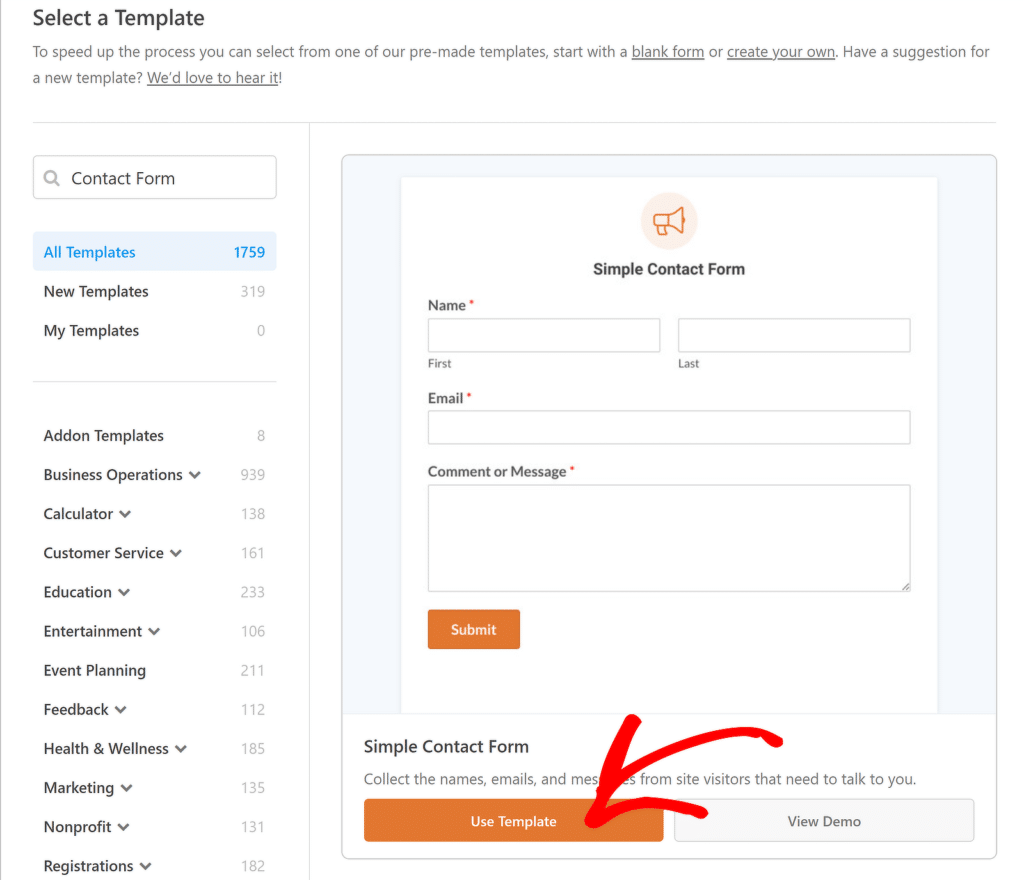
然后,该表单模板将显示在表单生成器内的屏幕上。从这里,您可以使用简单的拖放功能完全自定义表单的各个方面。
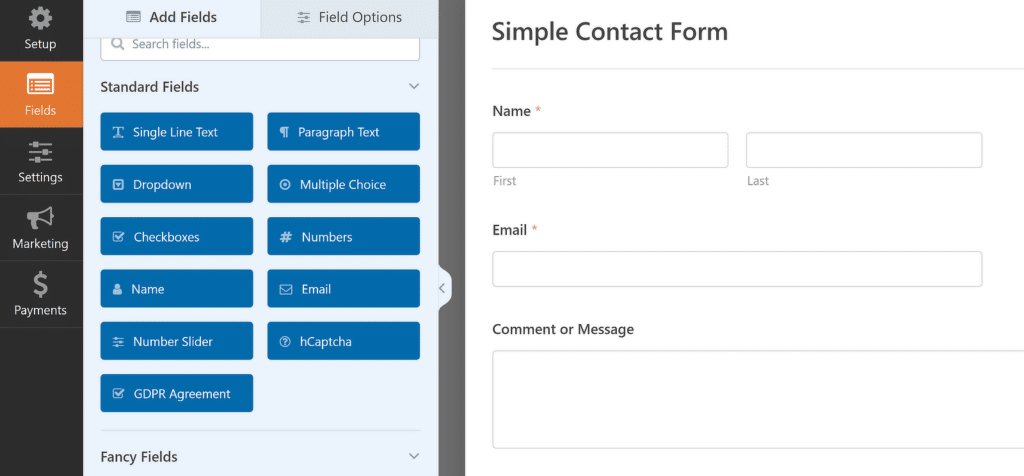
您会注意到,此表单包含一个名称字段,但没有用于敬称或头衔的字段。这没问题 - 我们只需手动在标题/尊称的“名称”字段上方添加一个新字段即可。
第 3 步:在表单中添加尊称/头衔字段
有几种选项可用于在表单中添加敬语字段。通常,大多数网站使用下拉字段或单选/多项选择字段来表示敬语。
我更喜欢使用“多项选择”字段,因为与“下拉”相比,它是一种更适合移动设备的解决方案。但是,无论您采用哪种方法,该过程都是相同的。
在表单生成器内,将“多项选择”字段拖放到表单上现有的“名称”字段上方。
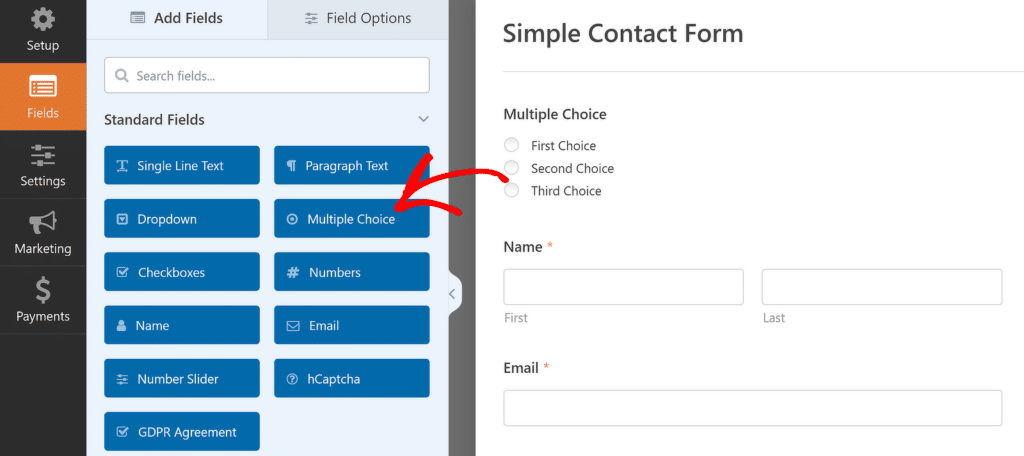
将字段放置在所需位置后,单击它以打开左侧窗格中的“字段选项”菜单。
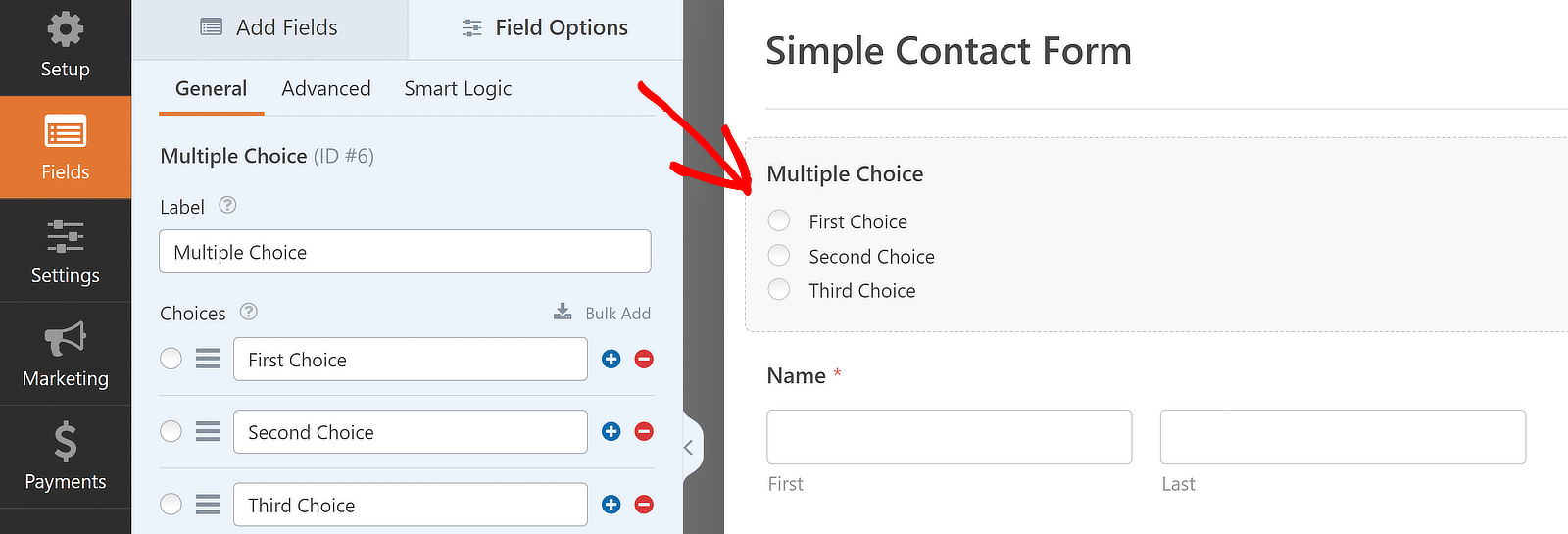
然后,您可以编辑字段的标签并更新选项。例如,我将此字段标记为“荣誉/头衔”,并添加了一些常见的头衔,涵盖了访问者期望的标准选择。
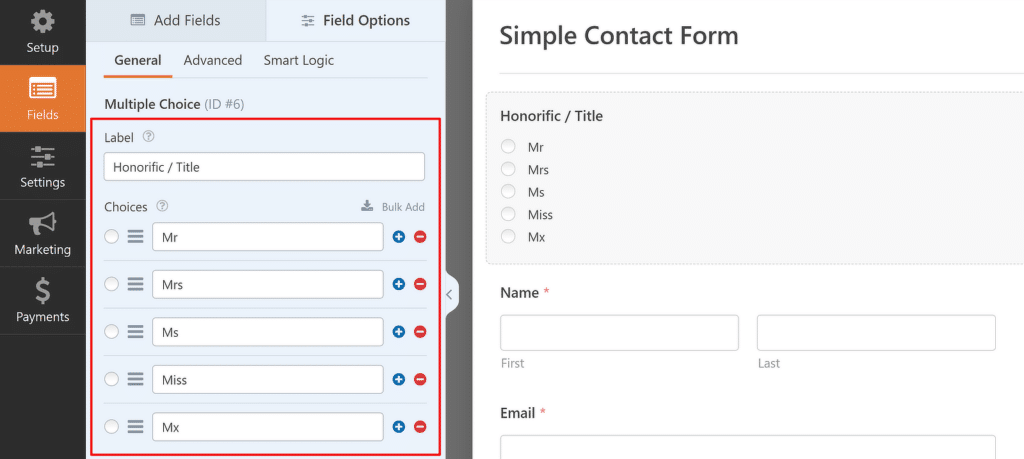
这已经开始呈现良好的形状,但我们可以做更多的事情来改进布局。我喜欢使用内联布局来进行敬语选择,这样它们占用的垂直空间就更少。这将有助于进一步改善移动设备上的用户体验。
要更改多项选择字段的布局,请单击“字段选项”下的“高级”选项卡。然后,使用 Choice Layout 下拉列表并选择Inline 。

现在,您会注意到所有荣誉选项都出现在一行中,从而消除了很大一部分额外的垂直滚动。
您可能希望将此字段设置为必填字段,以便您的访问者不会跳过它。只需右键单击“敬语/头衔”字段,然后在菜单中选择“标记为必填”即可。
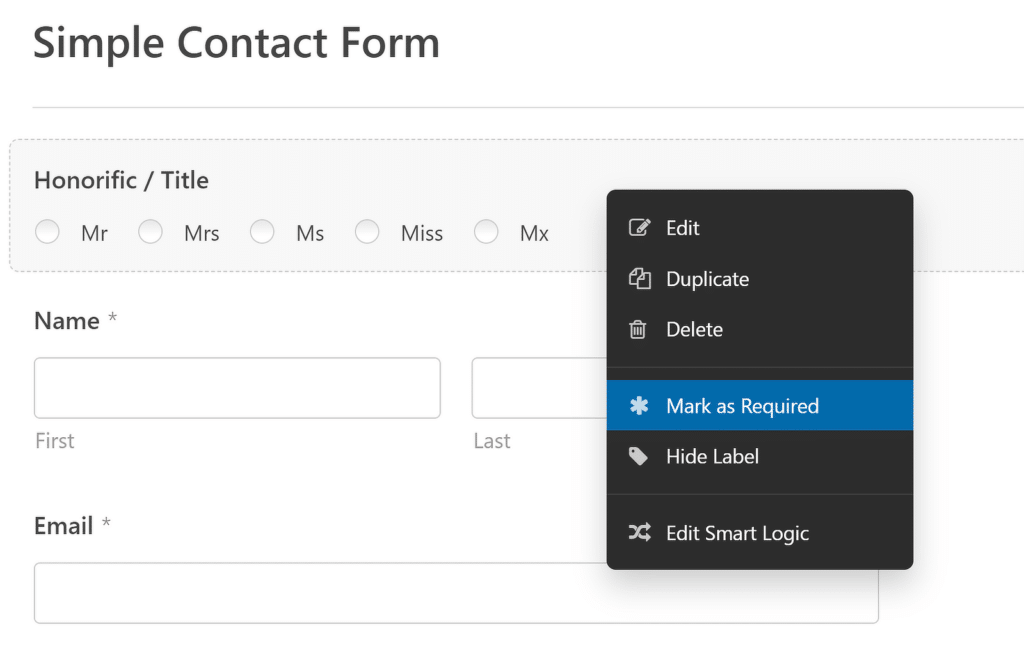
这样就完成了现场设置。但现在添加了敬语字段,这就引出了一个问题:你会用它做什么?
您可以立即利用这些敬语,在自动表单通知和确认消息中使用它们来称呼您的客户。
第 4 步:设置通知和确认
要自定义表单通知,请单击表单生成器左侧的设置 » 通知。
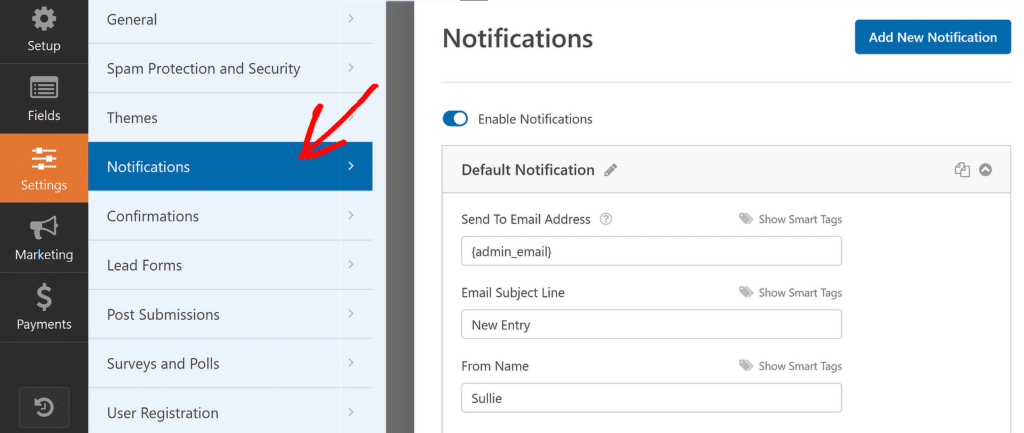
默认情况下,WPForms 已经设置了一个针对管理员的默认通知。这样,每当有新的提交通过表单提交时,您都会立即知道。您可以通过更改收件人的电子邮件地址、主题行、发件人姓名和消息来自定义默认通知。
同时,您还可以添加针对访客的单独通知。只需单击顶部的“添加新通知”按钮即可。
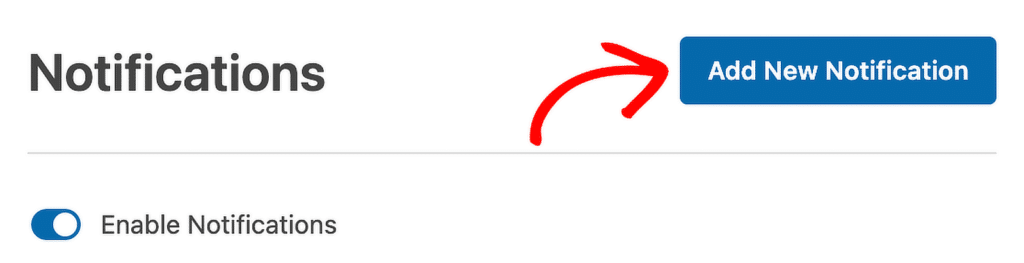
由于目标是将此通知发送给填写表单的人员,因此发送至电子邮件地址需要添加适当的智能标记。您可以单击“显示智能标签”链接以查看可用作智能标签的所有可用字段数据,然后单击它。
因此,请继续并在“智能标记”菜单中选择“电子邮件”,这将自动填充与其关联的标记。
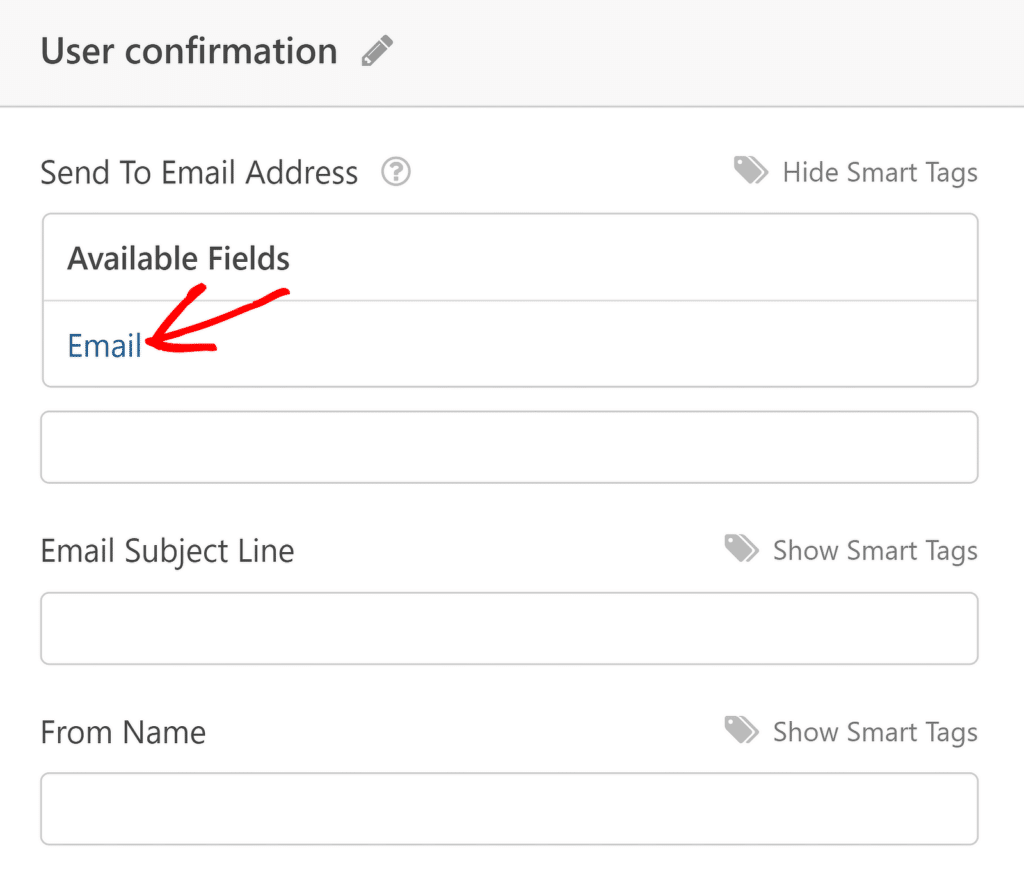
有趣的部分来了。利用您现在收集的姓名和荣誉信息,您可以通过在主题行中直接称呼该人来个性化电子邮件通知。

只需输入消息,然后使用荣誉/头衔和姓名 – 姓氏字段的智能标签,以句点 ( . ) 分隔

您看到的字段 ID 可能与此示例不匹配(因为这些字段 ID 特定于每种表单),但上图是包含尊称和姓氏数据的主题行的通用格式。
您可以在编辑电子邮件时应用相同的概念,该电子邮件也接受智能标记。
同样,您可以自定义表单确认消息(提交后立即显示在表单上)。要自定义确认消息,请转至设置 » 确认。
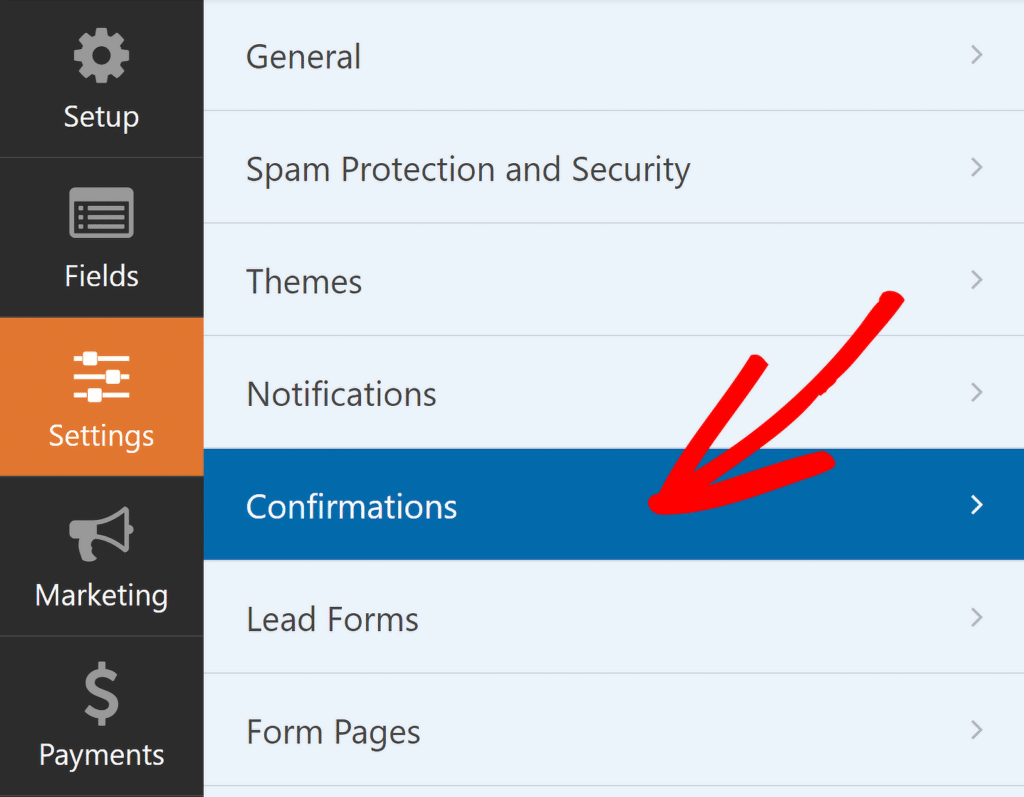
您可以再次利用智能标签对消息进行个性化设置,并在消息传递中体现出您一贯遵循的专业礼貌。
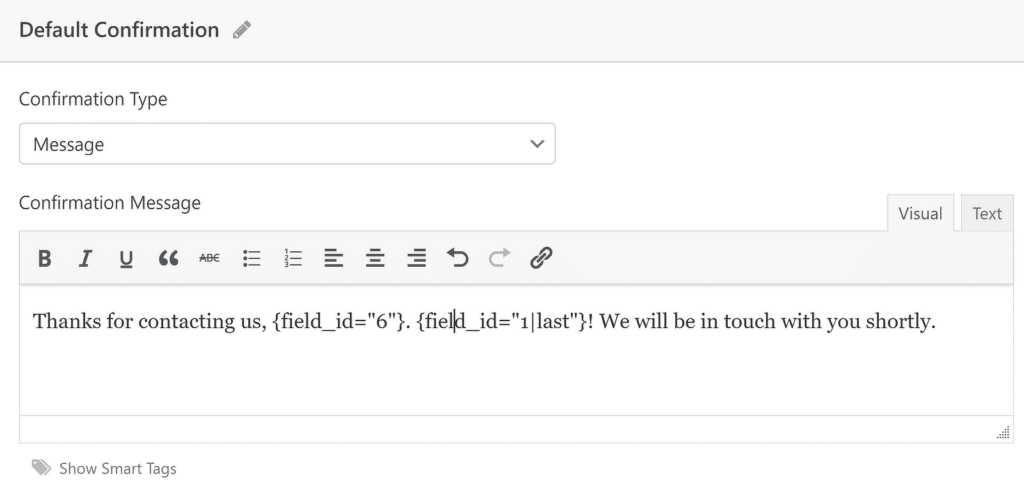
在前端,确认信息的显示方式如下:

确保按“保存”按钮保存到目前为止的所有更改。

我们现在需要做的就是在网站上发布表格。
第 5 步:发布带有敬语字段的表格
使用 WPForms。发布任何形式都毫不费力,不需要短代码。您可以通过单击“保存”按钮旁边的“嵌入”来启动嵌入过程。
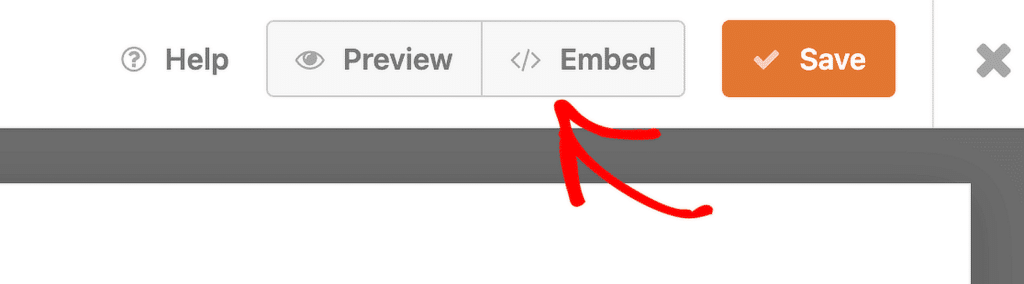
此时,将出现一个模式,您可以在其中选择嵌入方法。让我们使用“创建新页面”将此表单嵌入到新页面上。
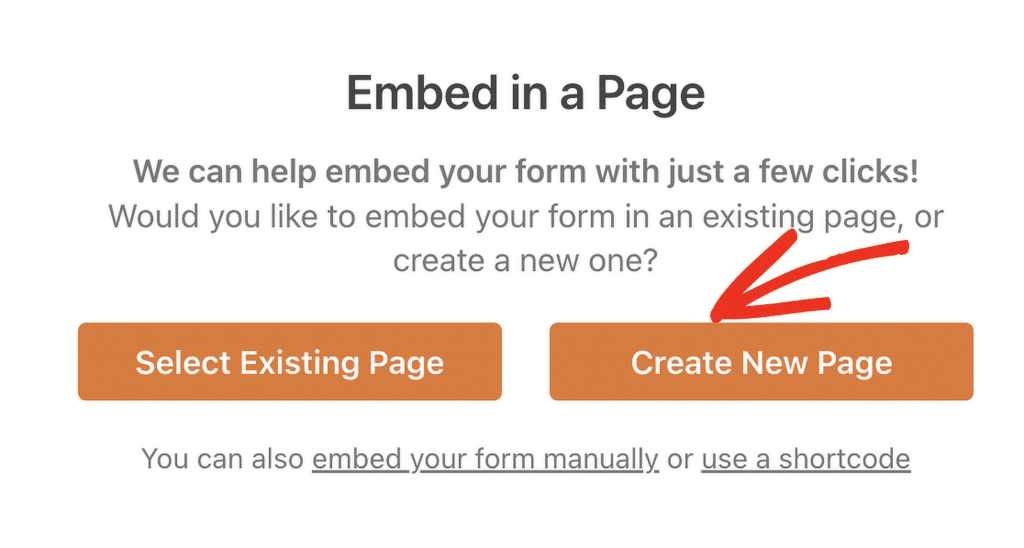
接下来,只需提供新页面的名称,然后按Let's Go 。
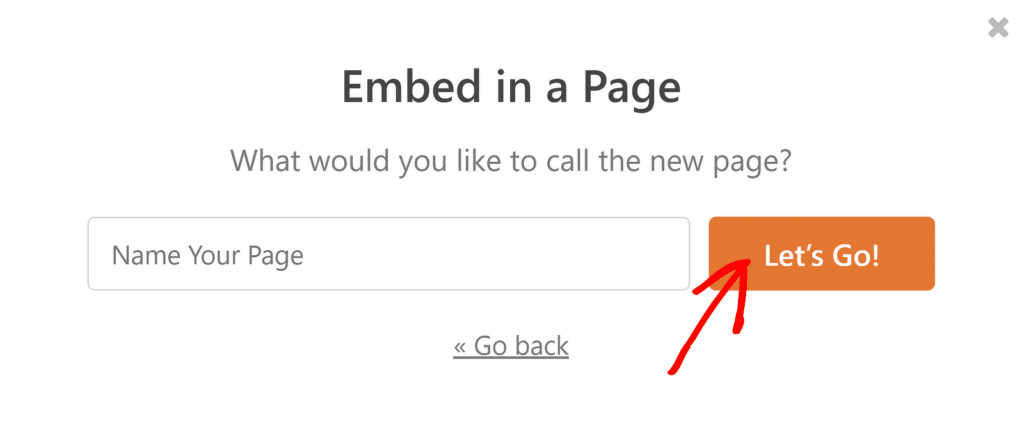
这样,您将进入 WordPress 编辑器,其中嵌入了表单。在继续发布表单之前,我建议尝试可用的表单主题或样式调整设置来美化您的表单。
就我而言,我使用的是 Spring 主题(我觉得它特别赏心悦目)。
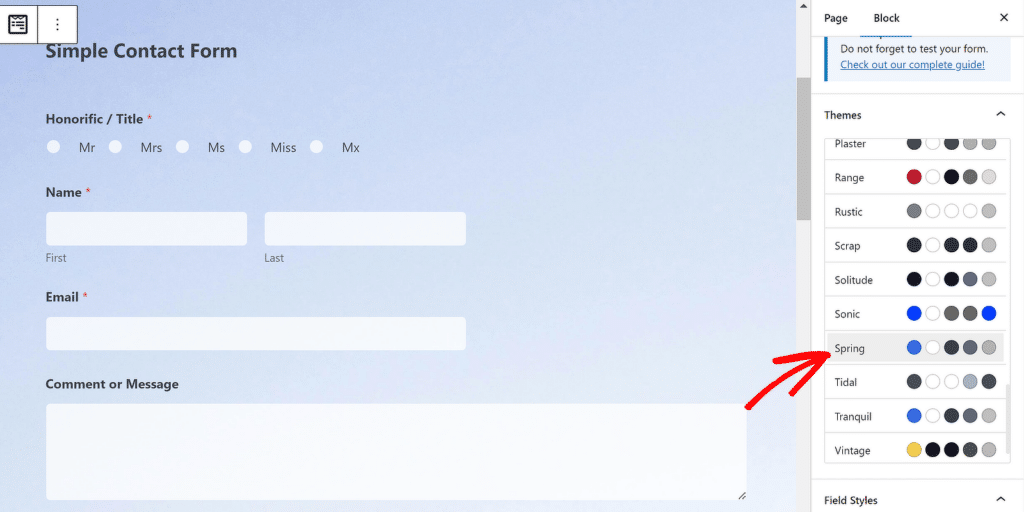
当您准备好启动时,请继续并单击“发布”按钮。

现在你就拥有了!现在,您有了一个表单,可以让访问者为其姓名选择尊称或头衔,从而让您有机会以与受众产生共鸣的方式个性化您的消息。
有关荣誉领域的更多问题
为什么我应该在我的表单中添加敬语字段?
网站使用敬语字段的原因有很多,包括:
- 个性化:用他们喜欢的头衔称呼人们可以增强消息传递的个性化,这是建立关系的重要组成部分。
- 受众细分:如果您的营销策略需要基于性别的细分,则敬语字段可以提供您了解受众人口统计数据所需的数据。
- 礼貌:敬语是表达职业礼貌的一种方式。
- 文化敏感性:在某些文化中,称呼别人时不加尊称可能会被认为是粗鲁的。
是否必须收集敬语?
绝对不是。事实上,应该避免使用敬语,除非您有充分的商业理由来收集它们,例如细分,或者您的受众希望得到他们的敬语。如果您没有添加敬语字段的具体原因,则应该避免使用它。这样做,您将从表单中删除一个对您的业务没有特定功能的额外字段,这将使您的访问者更容易填写表单。
如果有人不认同传统的敬语怎么办?
对于可能不认同传统头衔的人,您可以使用“Mx”等包容性、中性的头衔。同时,您可以将标题字段设为可选,因此不认同所提供选项的访问者可以完全跳过它。但是,如果您在敬语字段中使用智能标签,请注意。如果此字段留空,智能标记将仅显示空白值,这可能会使您的消息显示为损坏。归根结底,这个决定完全取决于您的业务性质和受众偏好。如果您不确定,请考虑避免完全添加敬语字段。
在 WPForms 中添加敬语字段有哪些不同方法?
您可以通过三种逻辑方式在 WPForms 中添加敬语字段。这些方法包括使用多项选择或单选字段、下拉菜单或单个文本字段。
接下来,探索适合高级用户的便捷模板
WPForms 拥有庞大的独特表单模板库。但是,有一些非常有用的隐藏表单模板。欢迎探索这些模板并重复使用您认为适合您的企业或组织的模板。
立即创建您的 WordPress 表单
准备好构建您的表单了吗?立即开始使用最简单的 WordPress 表单生成器插件。 WPForms Pro 包含大量免费模板,并提供 14 天退款保证。
如果本文对您有所帮助,请在 Facebook 和 Twitter 上关注我们,获取更多免费的 WordPress 教程和指南。
